【自力かつ簡単】AndroidでPINコードを変更する方法まとめ
「PINコードを他人に知られてしまったから変更したい」「PINコードを忘れてAndroidが使えなくなった…」このような状況になったことはありませんか。PINコードは、端末のセキュリティを守るために重要なコードです。PINコードを忘れると、端末を開けなくなるので利用できなくなります。この記事ではAndroidのPINコードを変更したい時や忘れた時の対処法について詳しく解説します。
Part 1、AndroidでPINコードを変更する手順
AndroidでPINコードを変更したい場合は、以下の手順を実行しましょう。
Step1: 「設定」を開きます。
Step2: 「セキュリティ」>「詳細設定」>「SIMカードロック」の順にタップします。
Step3: 「SIMカードをロック」をONにして、新しいPINコードを入力して「OK」をタップします。
Step4: もう1度、新しいPINコードを入力して「OK」をタップします。
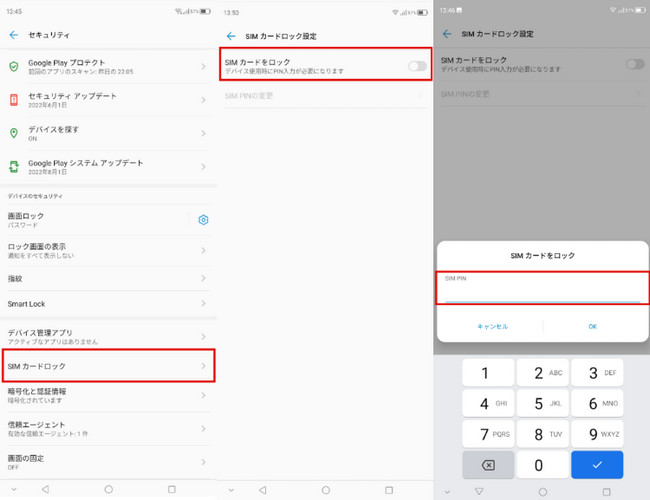
Part 2、AndroidでPINコードを変更できない時の対処法
対処1、5回連続して間違ってpinコードを変更する
PINコードを5回連続で間違えると、端末を開けなくなり使用できなくなります。解除するには、契約している通信会社に連絡する必要があるため最終手段で行いましょう。PINコードを変更したい場合は、以下の手順を実行しましょう。
Step1:右下の「バックアップPIN」をタップします。
Step2:Googleアカウントにログインし、PINを変更します。
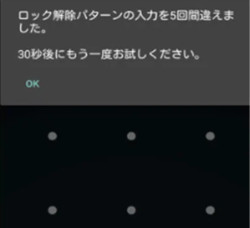
対処2、【パスワードなし】専門ツール4ukey for AndroidでPINコードを解除する
4ukey for Androidであれば簡単に数分でPINロックを解除できます。そのほかにも、パスワード、指紋、顔認識、パターンロックの解除もできます。
-
まず、公式ウェブサイトから4uKey for Androidのインストーラーファイルをダウンロードし、デバイスにインストールします。インストールが完了すると、ソフトウェアを起動する準備が整います。
-
デバイスの画面ロックを解除するために、AndroidデバイスをコンピュータにUSBケーブルで接続します。その後、4uKey for Androidを起動します。

-
4uKey for Androidがデバイスを正しく認識すると、デバイスの情報やロックの状態が表示されます。画面上には、画面ロック解除のオプションが表示されますので、「画面ロックを解除」をクリックします。

-
「開始」をクリックします。

対処3、Androidスマホを初期化する
Androidスマホを初期化したい場合は、以下の手順を実行しましょう。
Step1:電源ボタンと音量ボタンを同時押します。
Step2:「Wipe date/factory reset」を選びます。
Step3:「Android Recovery」と表示されたら、「Yes」を選びます。
Step4:「Reboot system now」を選びます。
Step1:「設定」>「セキュリティ」>「SIMカードロック設定」の順でタップします。
Step2:PINコードを入力します。
Step3:PINコードが間違っていた場合は「SIM PINカードが無効です。入力できるのはあと〇回です」と表示されます。
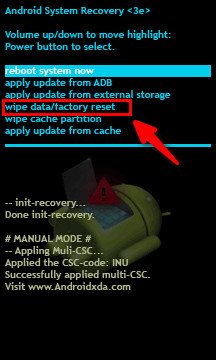
対処4、顔認証や指紋でPINコードを変更する
既に指紋や顔認証が設定されている状態でPINコードを変更・確認したい場合は、以下の手順を実行しましょう。
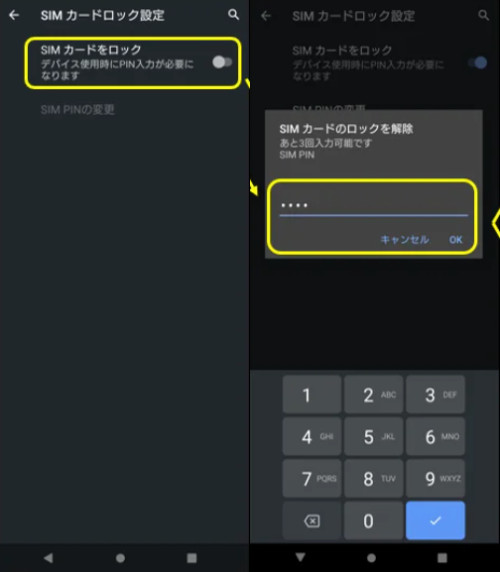
AndroidでPINコードを変更するについてよくあるご質問
質問1、Android の PIN コードって何?
PINコードは「Personal Identification Number」の略称で、「個人識別番号」や「パスコード」とも呼ばれます。機種変更時やメールアドレス変更時、新しいメールアドレスでアプリを引き継ぐ際に必要なコードです。通常は4桁の数字で構成されますが、特殊文字や大文字・小文字が混ざる場合もあります。
質問2、Androidのパスコードの設定方法は?
「設定」>「セキュリティ」>「詳細設定」>「SIMカードロック」の順でタップします。『SIMカードをロック』をONにし、「SIM PINの変更」をタップします。次に、既存のPINコードを入力し、新しいPINコードを入力して「OK」をタップします。もう1回、新しいPINコードを入力して「OK」をタップします。
まとめ
AndroidのPINコードを変更したい時や忘れた時の対処法について詳しく解説しました。PINコードを忘れると最悪の場合、端末を初期化してデータを失うことになります。そのため設定するPINコードは絶対忘れない番号を設定しておきましょう。4uKey for Androidであれば簡単に数分でPINロックを解除できるためおすすめです。PINコードのほかにも、パスワード、指紋、顔認識、パターンロックの解除もできるので便利なツールです。
- Android端末のパスワードやPIN・パターン・指紋を削除
- パスワードなしでSamsungデバイスからGoogleアカウントを削除
- 多数のAndroidデバイスまたはAndroidバージョンに対応
- 直感的な操作で、初心者でも楽々
【自力かつ簡単】AndroidでPINコードを変更する方法まとめ
最終更新日2023-12-25 / カテゴリAndroidロック解除








(0 票、平均: 5.0 out of 5 )
(クリックしてこの記事へコメント)